扇形统计图中百分比怎么求出并显示?
1、打开excel工作表,输入数据。
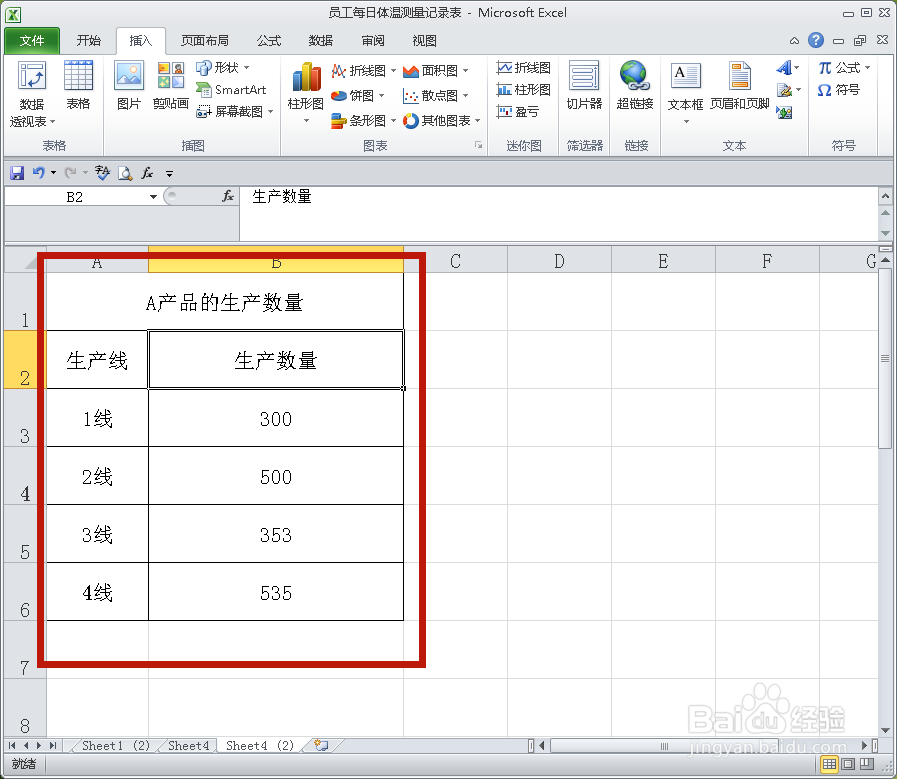
2、选择需制作饼图的区域。

3、点击【插入】→【饼图】→选择一个饼图格式。
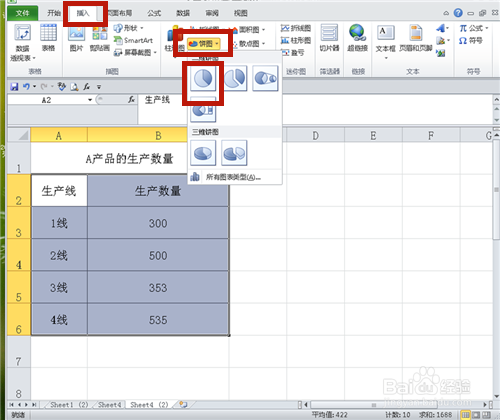
4、鼠标松开,系统便出现一个饼图,但这个饼图只有图形,没有百分比的数字。不急,在【图表布局】中,选择一个带百分比的布局格式。
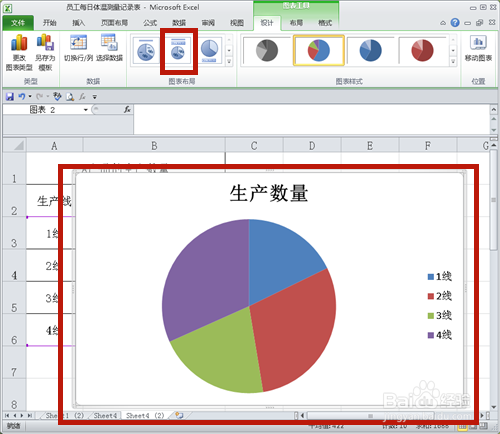
5、鼠标松开后,饼图显示百分比的数值。
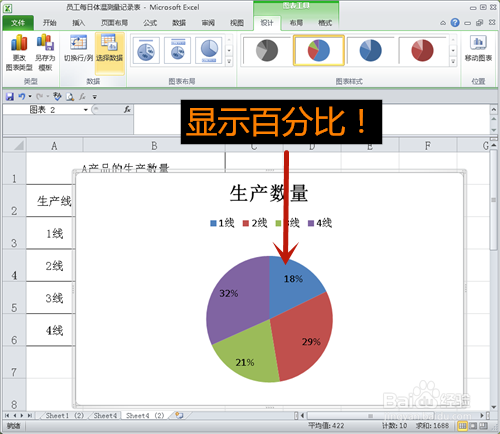
6、用鼠标选择这些百分比数值,可随意将它们拖出至饼图之外的任意位置。

7、方法和总结:
1.打开excel工作表,输入数据。
2.选择需制作饼图的区域。
3.点击【插入】→【饼图】→选择一个饼图格式。
4.鼠标松开,系统便出现一个饼图。
5.在【图表布局】中,选择一个带百分比的布局格式。
6.鼠标松开后,饼图显示百分比的数值。
7.用鼠标选择这些百分比数值,调整位置。

声明:本网站引用、摘录或转载内容仅供网站访问者交流或参考,不代表本站立场,如存在版权或非法内容,请联系站长删除,联系邮箱:site.kefu@qq.com。
阅读量:148
阅读量:32
阅读量:118
阅读量:162
阅读量:167